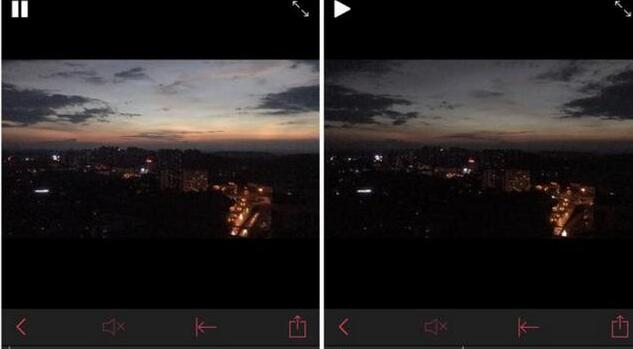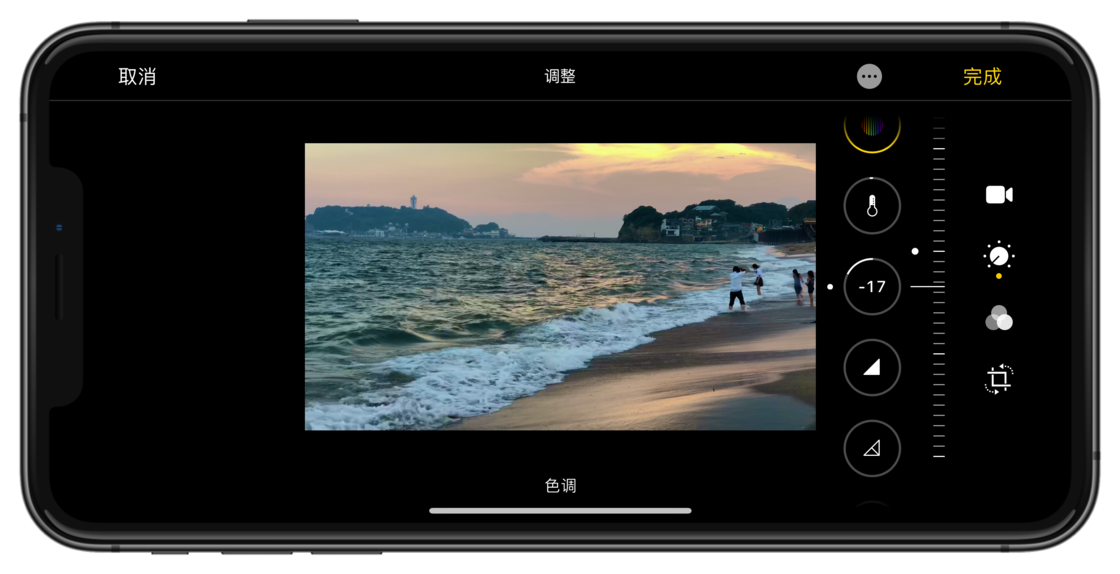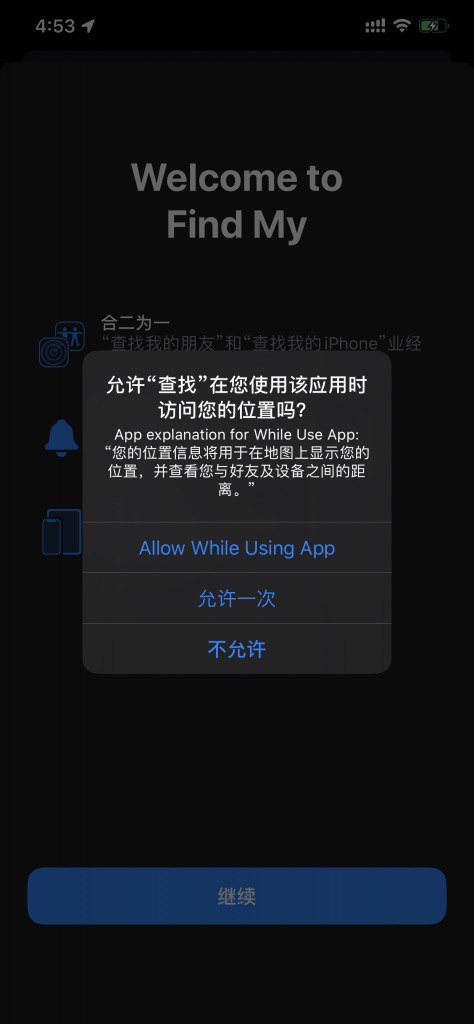当我们需要直接在iPhone上更新系统时,我们可能会遇到一些问题。如果您无法正常更新系统,请参考以下信息尝试解决问题:
检查iPhone存储空间是否足够
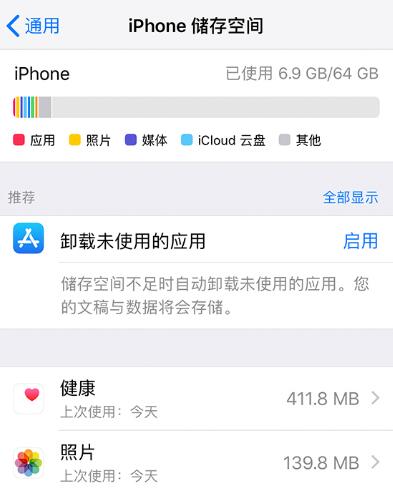
如果设备存储空间不足,系统可能无法更新,更新过程中可能会出现问题。您需要确保设备有足够的存储空间。
检查网络状态是否正常
如果提示“无法验证更新”,或者固件无法成功下载,请检查网络连接:
确认“设置”的网络权限已打开。打开“设置”-“蜂窝网络”-“使用Wi-Fi和蜂窝网络的应用程序”,检查“设置”项是否有使用网络的权限。
如果当前网络连接不顺畅,导致更新下载过程卡住,请更换网络环境后再次尝试更新。
确认您的设备是否受新iOS 版本支持
一些旧设备不再支持新的iOS系统。例如,苹果发布的iOS 13 预览版不再支持iPhone 6 Plus 及更早型号。因此无法进行更新。
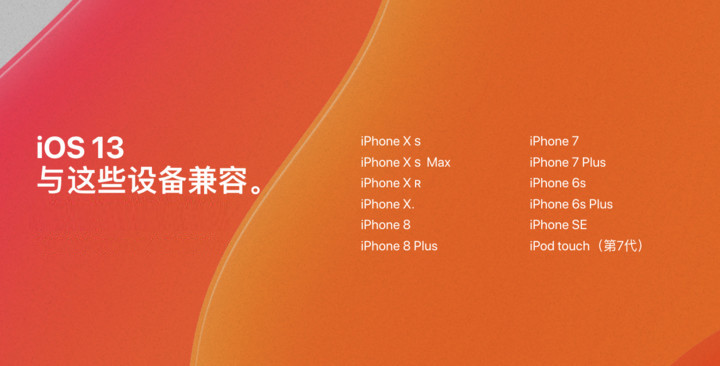
查看当前设备的iOS 版本
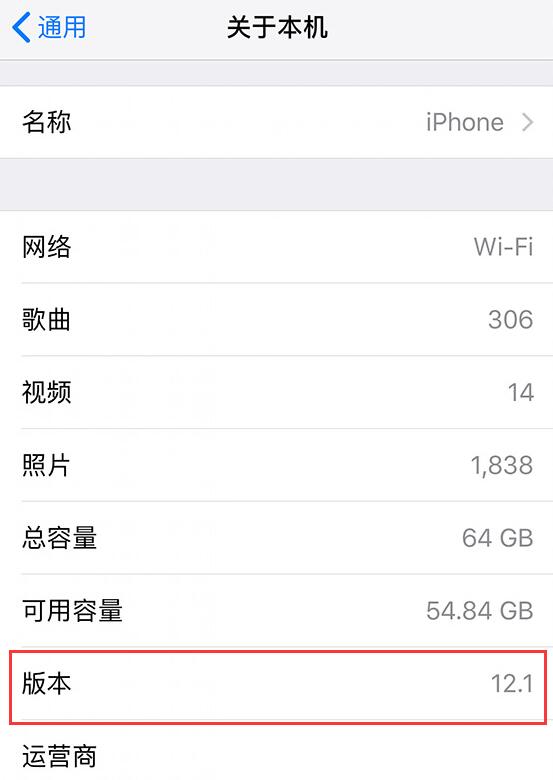
苹果iOS系统分为测试版、公测版和正式版。如果您的设备目前处于测试版,您无法直接收到正式版的更新提醒。您需要进入iPhone“设置”-“通用”-“描述文件”,删除测试版的描述文件,然后重新启动设备,然后检查“软件更新”。
同样,如果需要从正式版升级到测试版,则需要在手机上更新之前安装相应的描述文件。
iPhone升级系统失败怎么办?
当您无法通过手机直接更新iOS系统时,可以使用刷机的方法进行更新升级。另外,如果是大版本升级,建议使用电脑对iOS设备进行系统更新,以减少升级不成功的概率。
刷机前需要注意以下问题:
1、刷机存在一定风险。请提前备份手机中的所有重要数据。您可以使用iTunes或爱思助手全量备份进行备份。
2、刷机前请确认您知道设备的Apple ID账号和密码,或者关闭“查找我的iPhone”功能。
3、请慎重考虑是否升级。升级成功后,您无法降级回Apple已正式关闭验证的iOS版本。现在iOS 12.2及以下版本已关闭验证,无法降级。
4. 如果iOS设备存在硬件问题,例如按键损坏、配件故障等,请勿刷新设备。建议送苹果售后服务维修。
您可以使用爱思助手刷机手机,操作比较简单:
1.打开爱思助手PC端,将设备连接至电脑。
2、打开爱思助手的“刷机越狱”-“一键刷机”页面,会自动显示当前设备可用的固件。
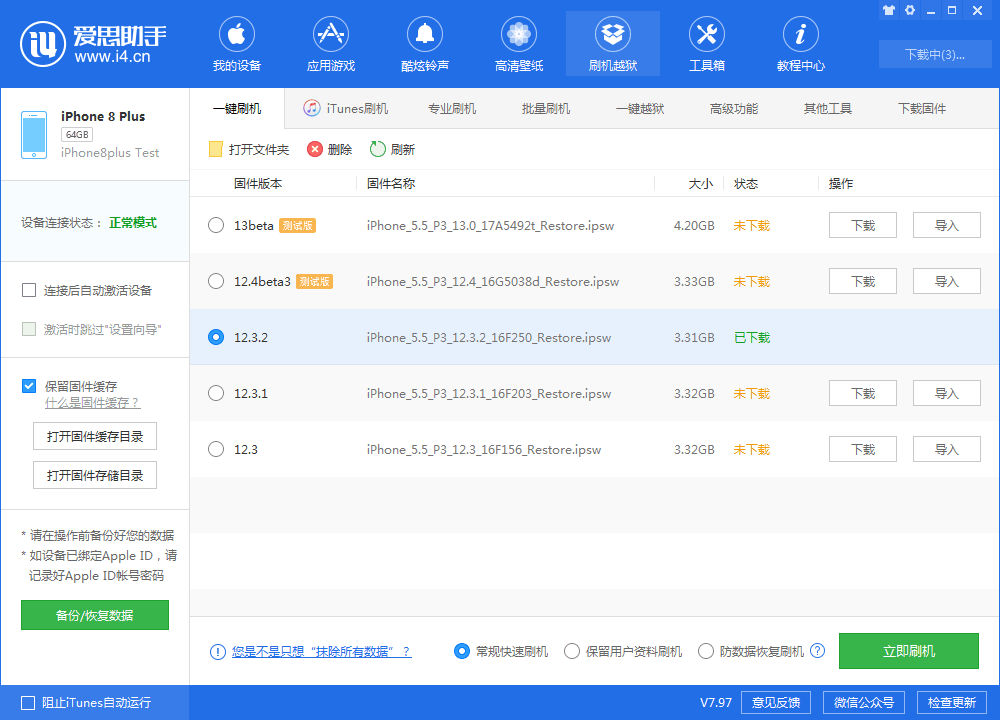
3. 检查您需要的固件。如果是正常升级操作,可以选择“保留用户数据和刷机”(降级操作不能勾选“保留数据”,会出现问题),然后点击立即刷机,等待刷机成功。